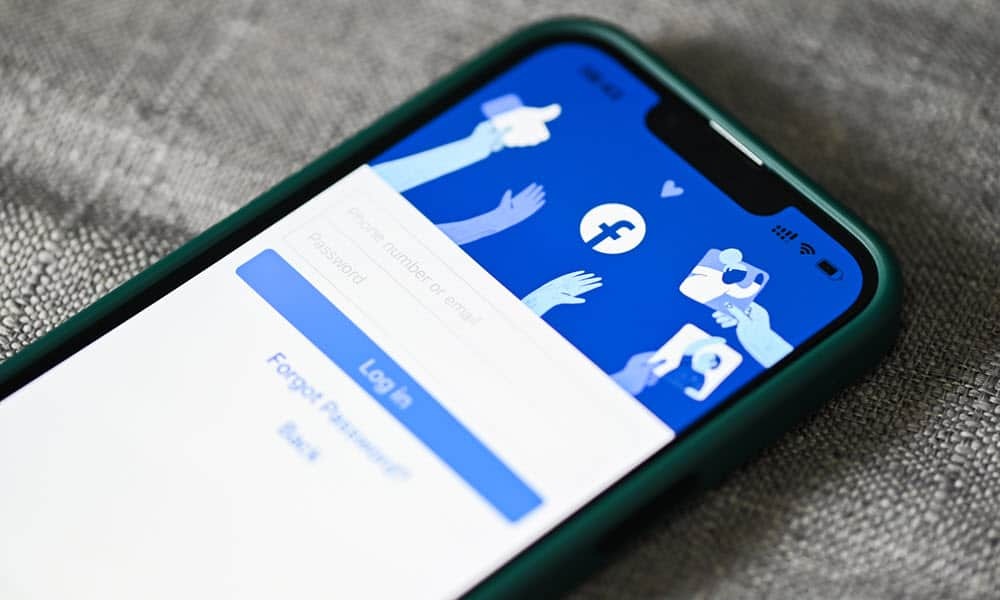Συμβουλή των Windows 10: Βρείτε τους κωδικούς πρόσβασης δικτύου Wi-Fi
Microsoft των Windows 10 / / March 18, 2020
Εάν εκτελείτε τα Windows 10 στο φορητό σας υπολογιστή, ίσως χρειαστεί να συνδέσετε κάποια άλλη συσκευή ή να βρείτε άλλους κωδικούς πρόσβασης δικτύου. Δείτε πώς.
Εάν εκτελείτε τα Windows 10 στο φορητό σας υπολογιστή, μερικές φορές μπορεί να χρειαστεί να συνδέσετε μια άλλη συσκευή ή να δώσετε στον συνάδελφο τον κωδικό πρόσβασης, ώστε να μπορέσει να συνδεθεί στο δίκτυο.
Δείτε πώς μπορείτε να βρείτε τον κωδικό πρόσβασης για το δίκτυο που χρησιμοποιείτε αυτήν τη στιγμή ή για τα ασύρματα δίκτυα στα οποία έχει συνδεθεί προηγουμένως ο υπολογιστής σας.
Υπόδειξη: Εάν εξακολουθείτε να εκτελείτε τα Windows 7 στο φορητό σας υπολογιστή και πρέπει να βρείτε έναν κωδικό πρόσβασης Wi-Fi, διαβάστε το άρθρο μας: Πώς να ανακτήσετε ξεχασμένους κωδικούς πρόσβασης Wi-Fi στα Windows 7
Σε αντίθεση με τα Windows 7, στα Windows 10, όταν κάνετε κλικ στο εικονίδιο Wi-Fi στο δίσκο συστήματος, θα δείτε μια λίστα με διαθέσιμα δίκτυα, αλλά δεν μπορείτε να επιλέξετε τις ιδιότητές τους.
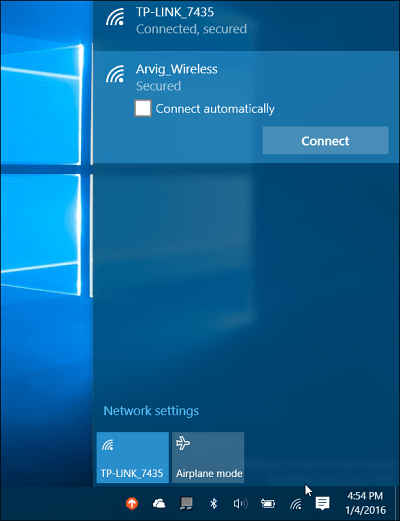
Βρείτε τον κωδικό πρόσβασης δικτύου Wi-Fi στον οποίο έχετε συνδεθεί
Για να βρείτε τον κωδικό πρόσβασης δικτύου πηγαίνετε στο Ρυθμίσεις> Δίκτυο & Διαδίκτυο και, στη συνέχεια, επιλέξτε Κέντρο δικτύου και κοινόχρηστου δικτύου στη λίστα Σχετικές ρυθμίσεις.
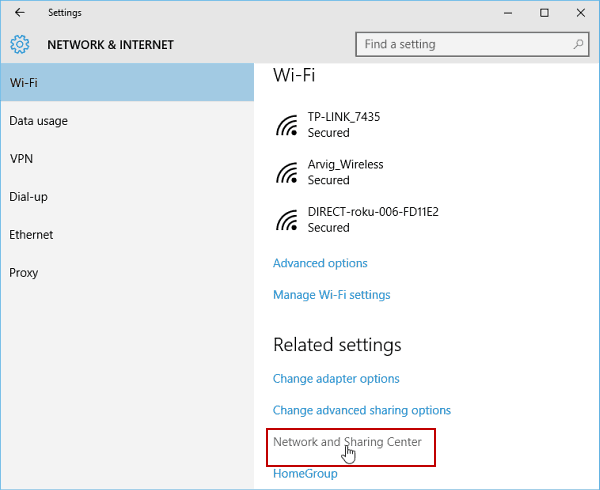
Εναλλακτικά, μπορείτε να κάνετε δεξί κλικ στο εικονίδιο Wi-Fi στο δίσκο συστήματος στην κάτω δεξιά γωνία και να επιλέξετε Ανοιγμα Κέντρου δικτύου και κοινής χρήσης.
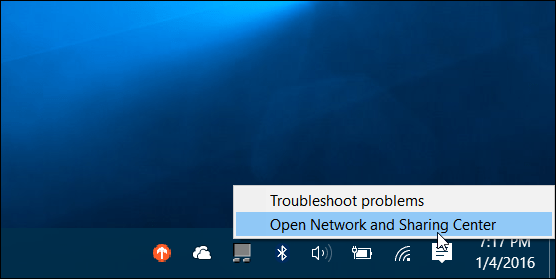
Στη συνέχεια, όταν ανοίξει το κέντρο κοινής χρήσης, επιλέξτε το δίκτυο στον οποίο είναι συνδεδεμένος ο υπολογιστής σας.
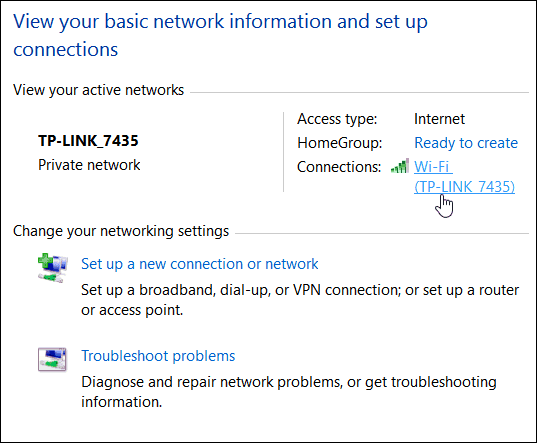
Στη συνέχεια, θα ανοίξουν τα παράθυρα κατάστασης Wi-Fi και από εκεί κάντε κλικ στο κουμπί Ασύρματες ιδιότητες.
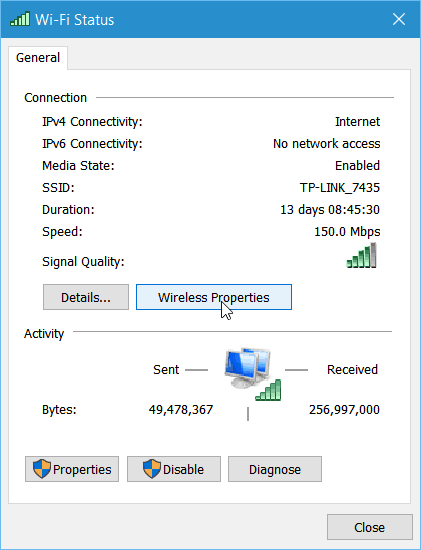
Τώρα στις ιδιότητες ασύρματου δικτύου επιλέξτε την καρτέλα Ασφάλεια και επιλέξτε το πλαίσιο για να εμφανίσετε χαρακτήρες για να αποκαλύψετε τον κωδικό πρόσβασης.

Η λήψη του κωδικού πρόσβασης Wi-Fi γίνεται ευκολότερα στα Windows 7, αλλά θυμηθείτε ότι η Microsoft επεξεργάζεται τα Windows 10 ως υπηρεσία και οι μελλοντικές ενημερώσεις είναι βέβαιο ότι θα έρθουν. Αν αλλάξει αυτή η διαδικασία, θα σας ενημερώσουμε.
Προβολή αποθηκευμένων κωδικών πρόσβασης δικτύου Wi-Fi
Εάν αναπηδήσετε πολύ κατά τη διάρκεια της εργάσιμης ημέρας και συνδεθείτε σε πολλά δίκτυα, εκτός εάν έχετε ρυθμίσει τον υπολογιστή σας να συνδεθεί αυτόματα, είναι πολύ δύσκολο να θυμηθείτε όλους τους κωδικούς πρόσβασης. Με μια μικρή μαγεία γραμμής εντολών, μπορείτε επίσης να βρείτε αυτούς τους κωδικούς πρόσβασης.
Αρχικά, ανοίξτε τη γραμμή εντολών ως admin από το κρυφό μενού γρήγορης πρόσβασης.
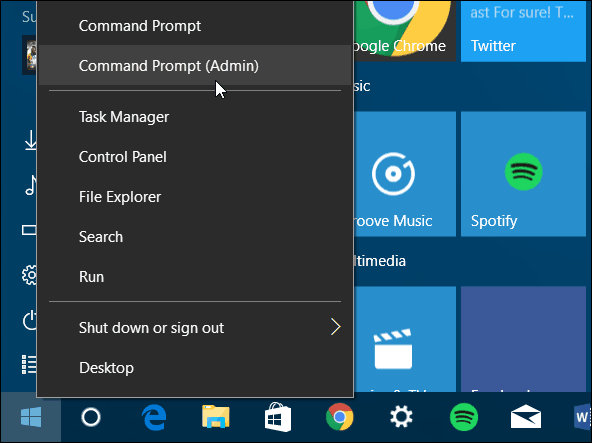
Όταν εμφανιστεί η γραμμή εντολών Τύπος:Προφίλ εμφάνισης netsh wlan
Πατήστε Enter και θα εμφανιστεί μια λίστα με τα δίκτυα στα οποία έχετε συνδεθεί προηγουμένως - στην ενότητα Προφίλ χρηστών που εμφανίζεται παρακάτω.
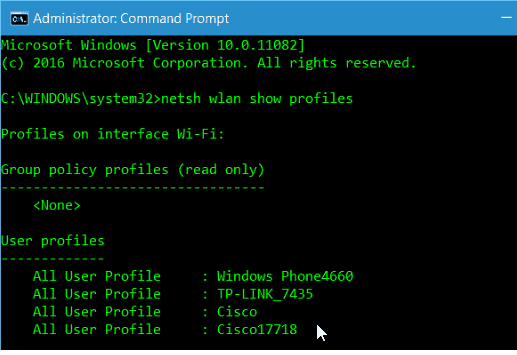
Τύπος:netsh wlan εμφάνιση προφίλ όνομα = προφίλ-όνομα κλειδί = σαφής
Σημειώστε ότι "Όνομα-Προφίλ" είναι οποιοδήποτε δίκτυο από τη λίστα που πρέπει να γνωρίζετε τον κωδικό πρόσβασης.
Για παράδειγμα, στο παρακάτω στιγμιότυπο εγγραφής πληκτρολογήσαμε: Όνομα προφίλ εμφάνισης netsh wlan = TP-LINK_7435 key = clear
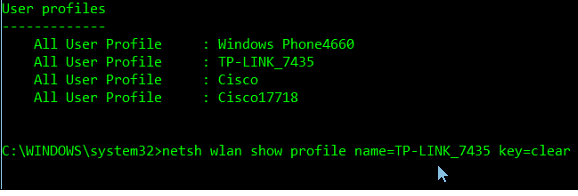
Κάντε κύλιση προς τα κάτω και κάτω από την ενότητα Ρυθμίσεις ασφαλείας θα δείτε τον κωδικό πρόσβασης που αναφέρεται ως Βασικό Περιεχόμενο.
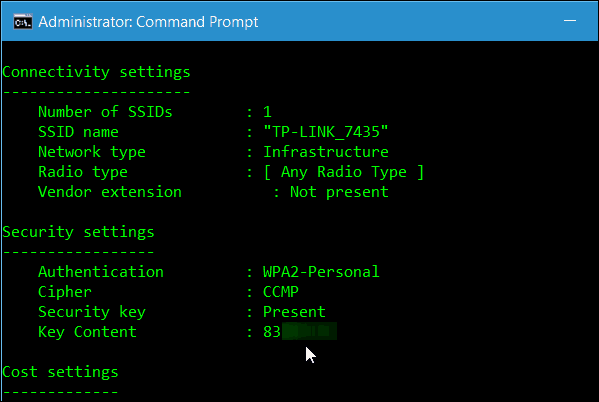
Αυτές οι συμβουλές θα πρέπει να σας βοηθήσουν να βρείτε τους κωδικούς πρόσβασης Wi-Fi όταν τους χρειάζεστε χωρίς να χρειαστεί να εγκαταστήσετε ένα βοηθητικό πρόγραμμα τρίτου μέρους.
Εάν έχετε οποιεσδήποτε άλλες προτάσεις ή ερωτήσεις, ενημερώστε μας στο τμήμα σχολίων παρακάτω ή συμμετέχετε δωρεάν Φόρουμ των Windows 10 για σε βάθος συζήτηση για όλα τα πράγματα Windows 10.